一、Windows Server 2003
打開服務器,點擊左下角開始?管理工具?管理您的服務器?添加或刪除角色
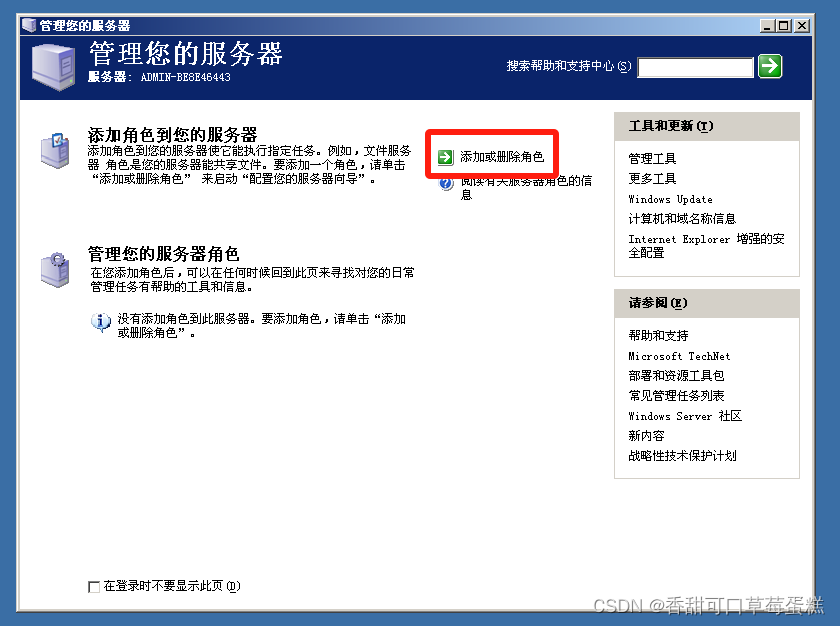
點擊下一步等待測試
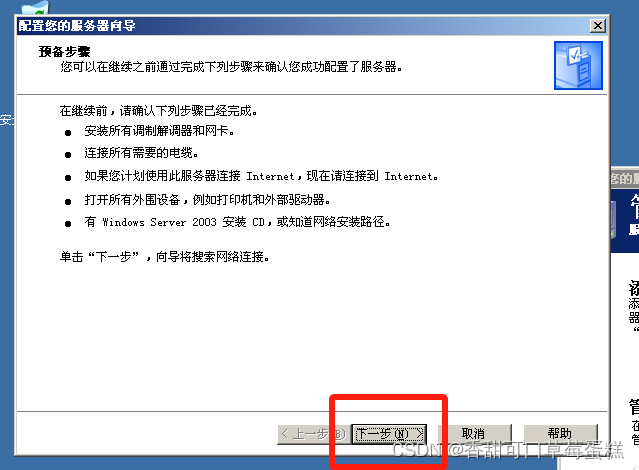
勾選自定義配置,點擊下一步?
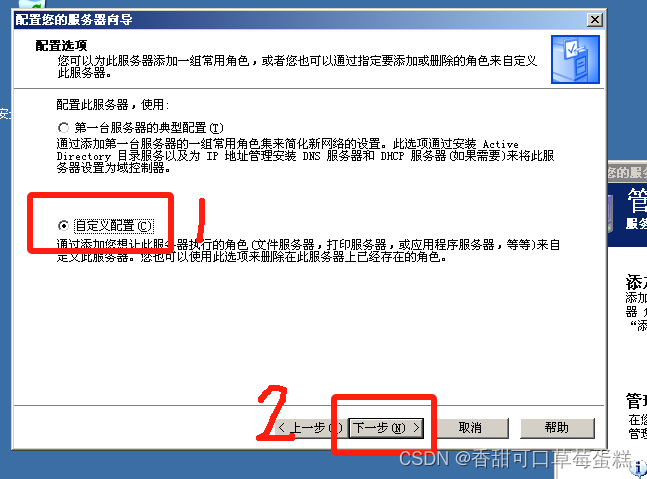
選擇文件服務器,點擊下一步
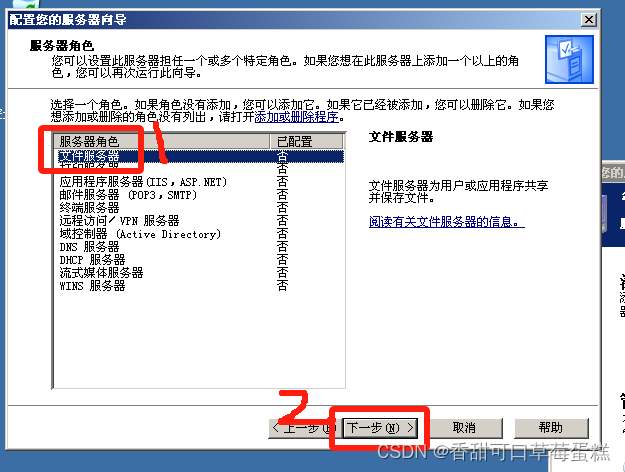
勾選設置默認磁盤空間,數據自己更改,最后點擊下一步

默認不啟用索引(除非你有上千個文件,否則這非常消耗服務器),點擊下一步
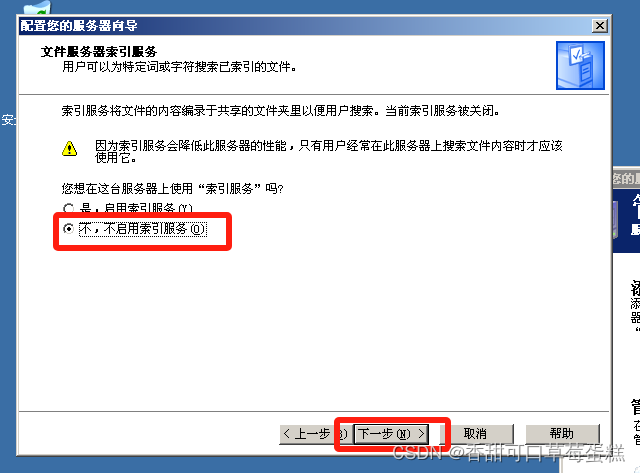
點擊下一步

點擊下一步

點擊瀏覽選擇文件夾,點擊下一步
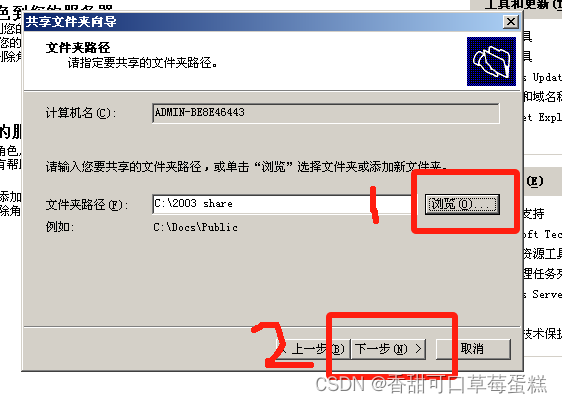
這里可以跳過直接下一步
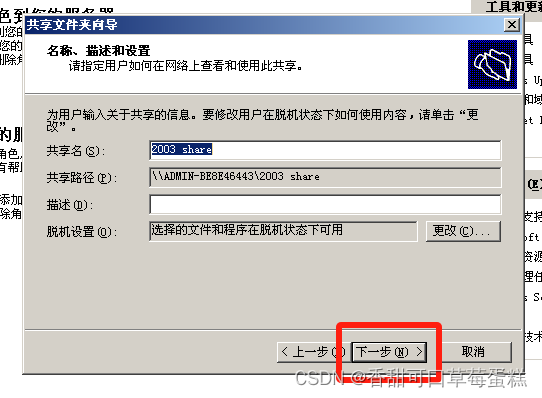
這里自己選擇權限即可,點擊完成

點擊關閉,還想創建的話勾選選項即可

點擊完成

點擊開始?管理工具?計算機管理,展開本地用戶和組,點擊用戶

右鍵用戶點擊新用戶,輸入用戶名密碼,點擊創建
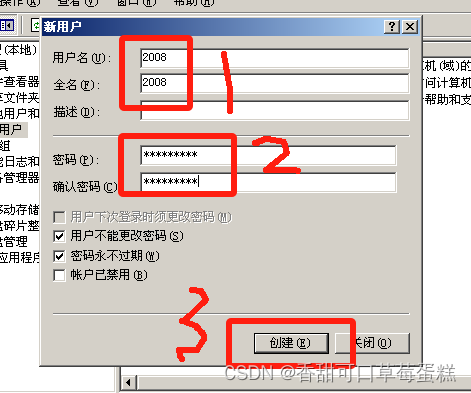
打開另一臺服務器輸入 \\2003IP地址?進行登錄

二、Windows Server 2008
點擊開始?管理工具?服務器管理器?添加角色
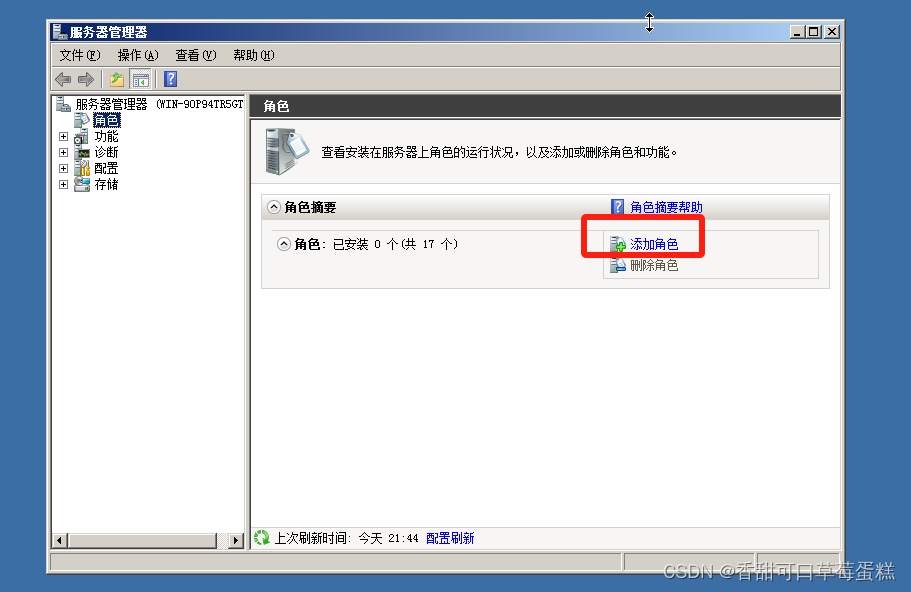
勾選默認跳過,點擊下一步

勾選文件服務器,點擊下一步

點擊下一步?
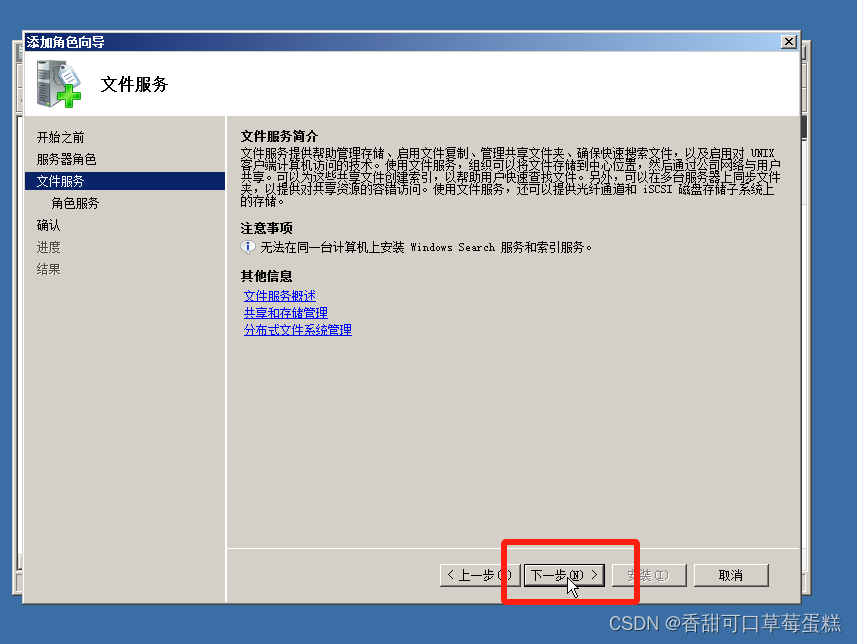
默認只安裝文件服務器,點擊下一步?
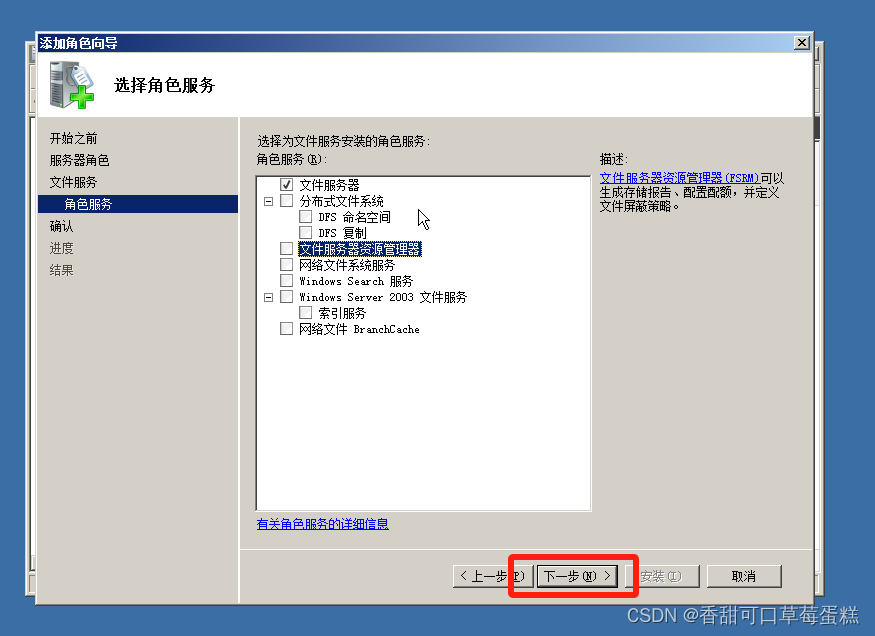
點擊安裝?
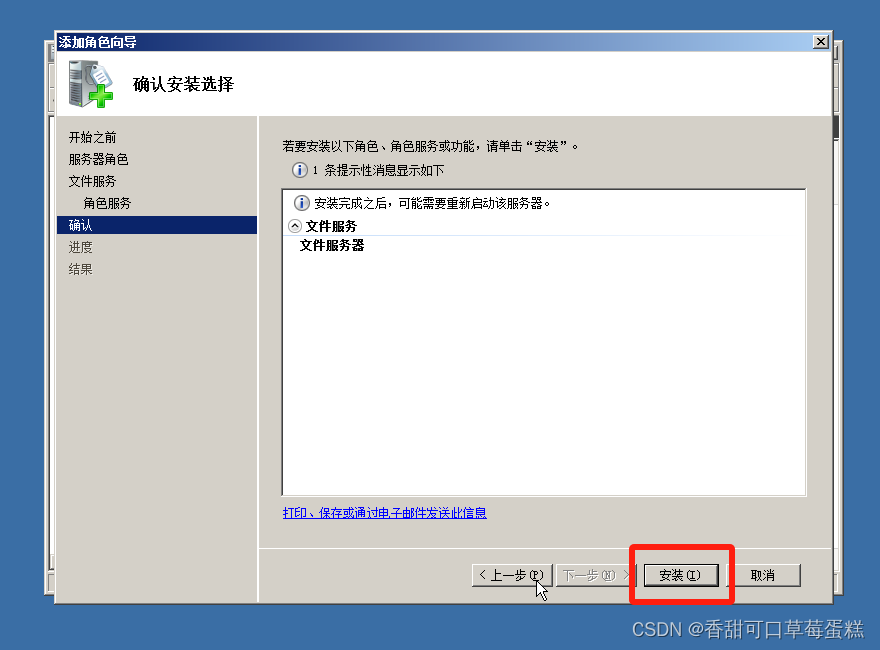
安裝完成點擊關閉?
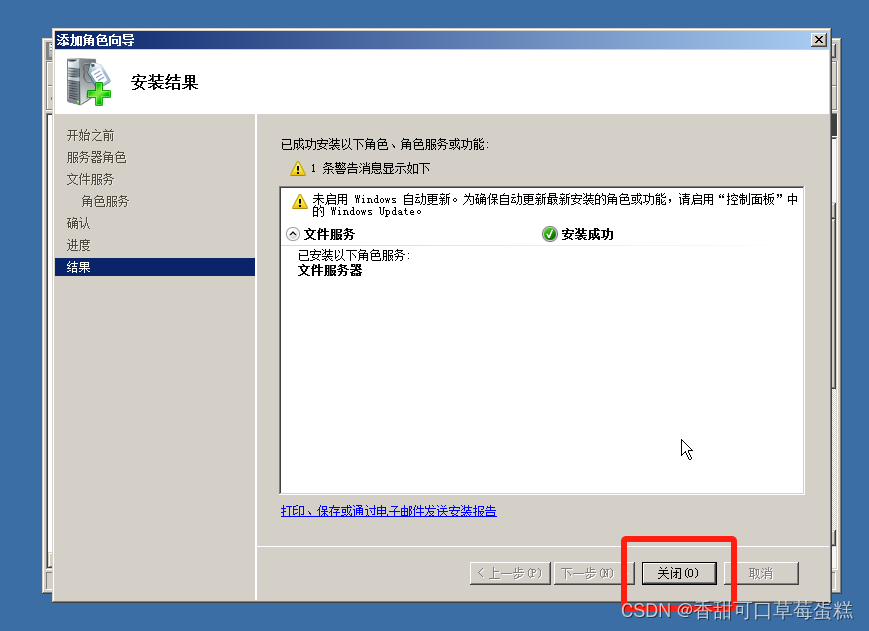
還在打開服務器管理器,一直向下展開找到共享和存儲管理,右邊點擊設置共享?

點擊瀏覽選擇文件夾,點擊下一步?
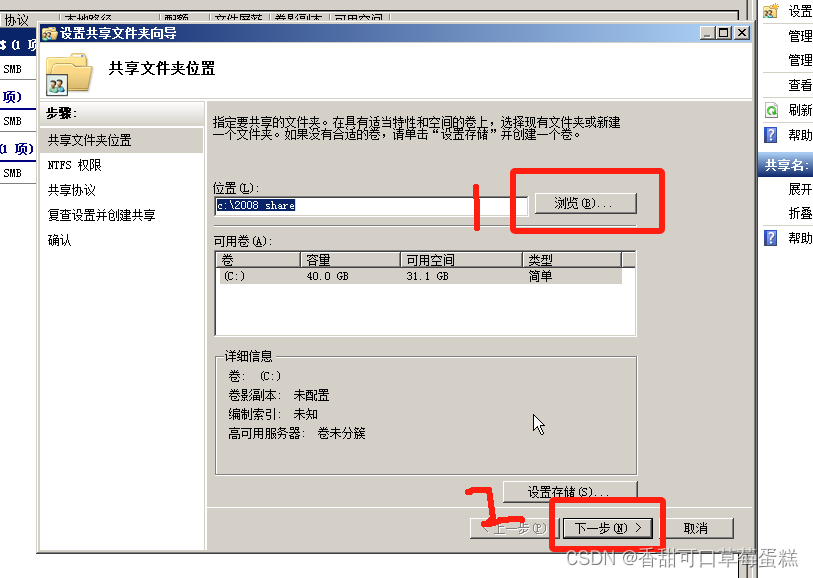
默認不更改,點擊下一步
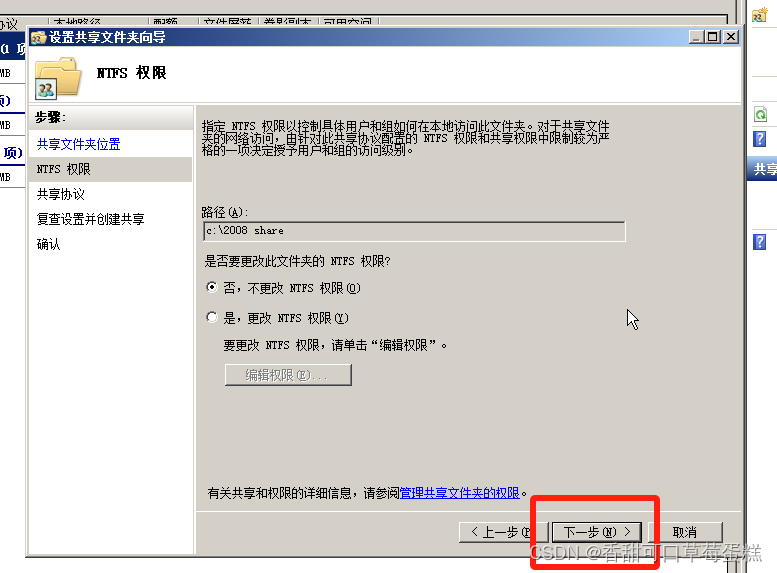
點擊下一步

點擊下一步?

點擊下一步
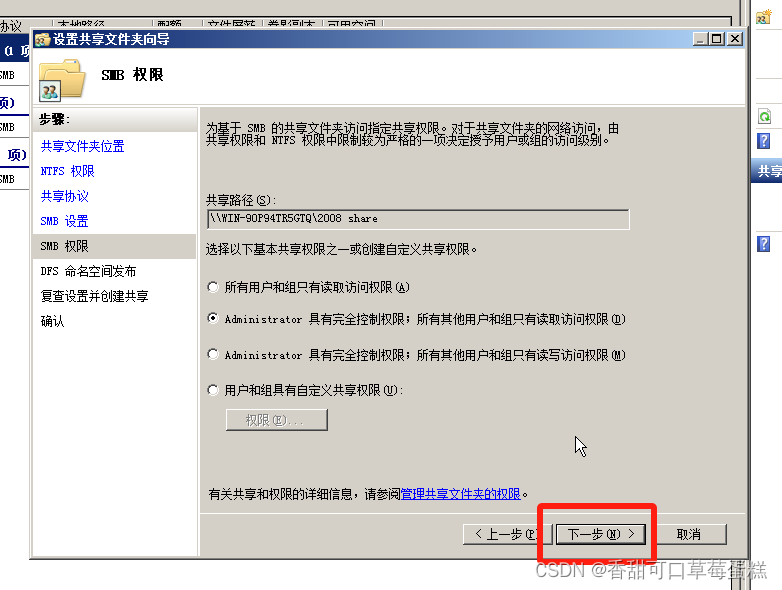
點擊下一步?

點擊創建

點擊關閉
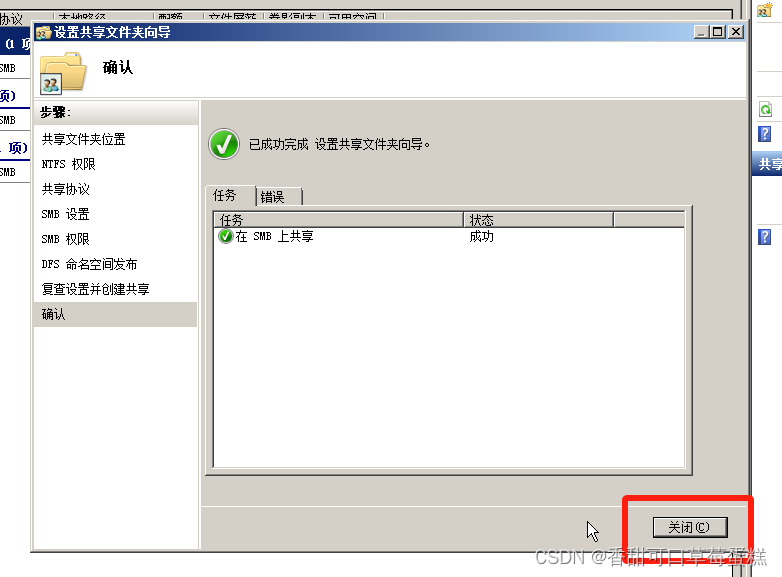
點擊開始?管理工具?計算機管理,點擊本地用戶和組,右鍵用戶,點擊新用戶
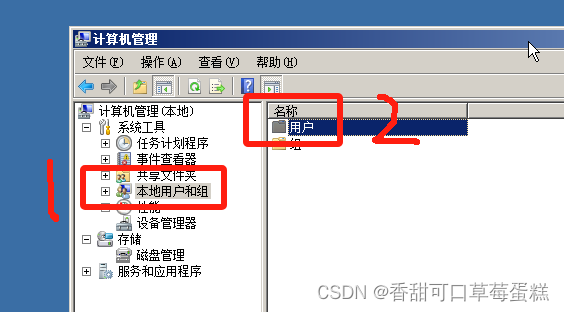
輸入用戶名和密碼后點擊創建
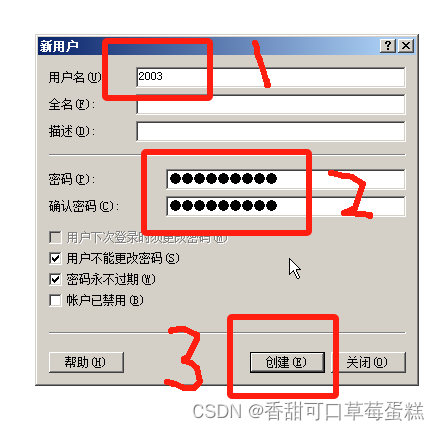
在另一臺虛擬機測試登錄

三、Windows Server 2012
點擊左下角第一個圖標打開服務器管理器

可以發現已經默認安裝了文件服務器?
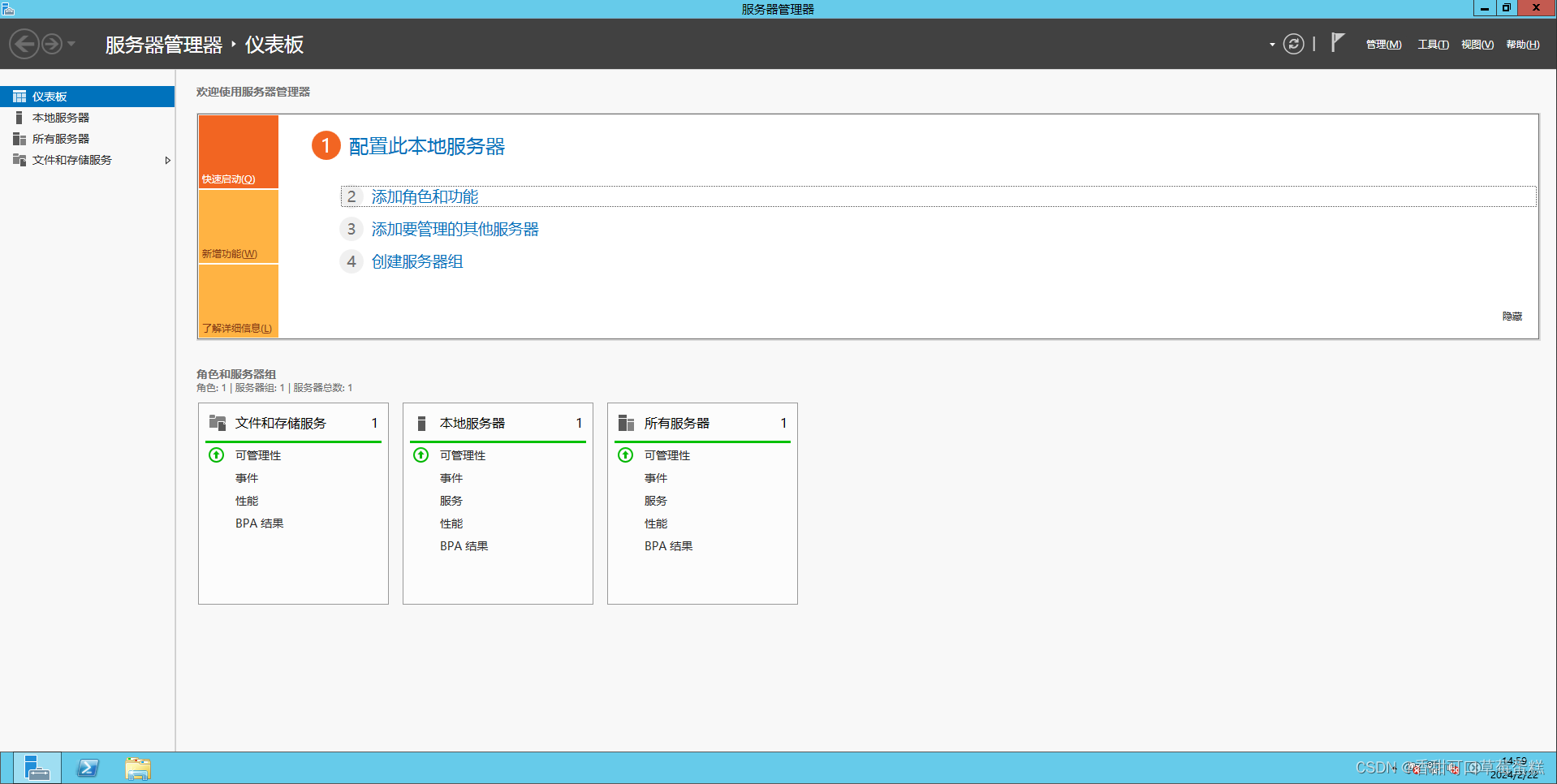
所以咱們只需建立共享文件夾及創建訪問用戶即可
點擊右上角的工具?計算機管理
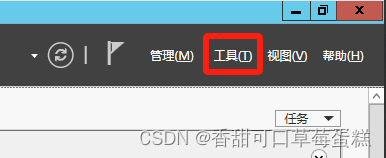
點擊共享文件夾,右鍵共享點擊新建共享

點擊下一步

點擊瀏覽選擇文件夾,點擊下一步
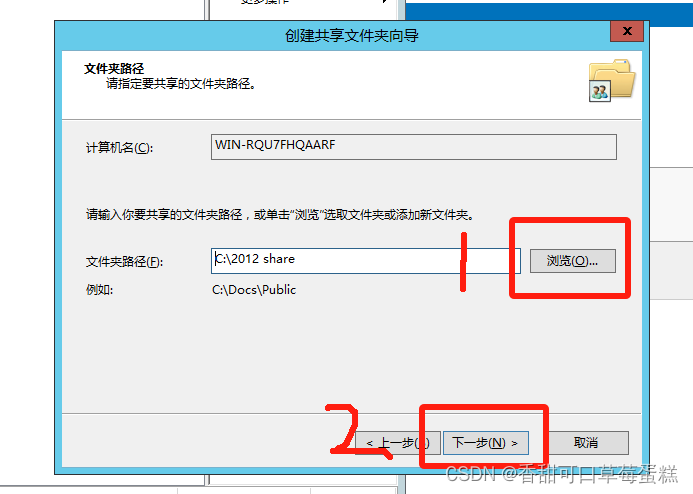
點擊下一步

選擇權限類型后點擊完成
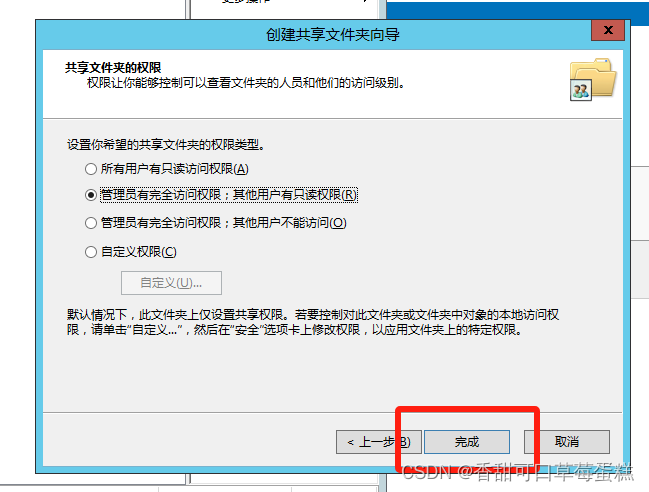
點擊完成(想繼續創建則勾上選項即可)?

還是打開計算機管理,點擊本地用戶和組,右鍵用戶新用戶
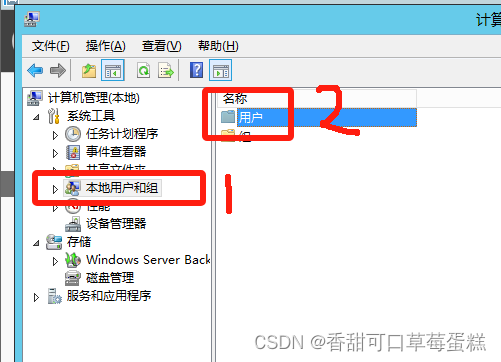
輸入用戶名及密碼,點擊完成
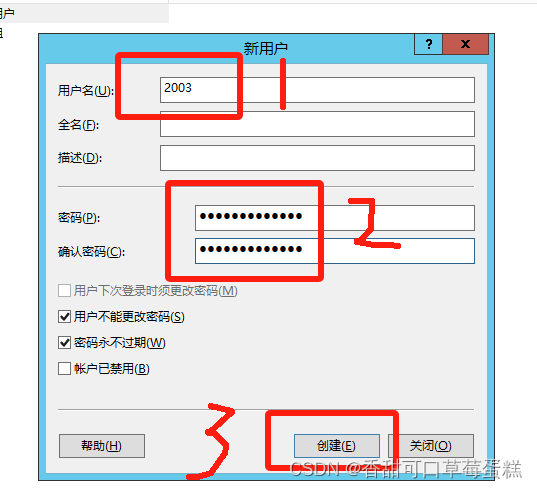
點擊關閉

登錄訪問測試

四、Windows Server 2016
按 Win 鍵點擊服務器管理器
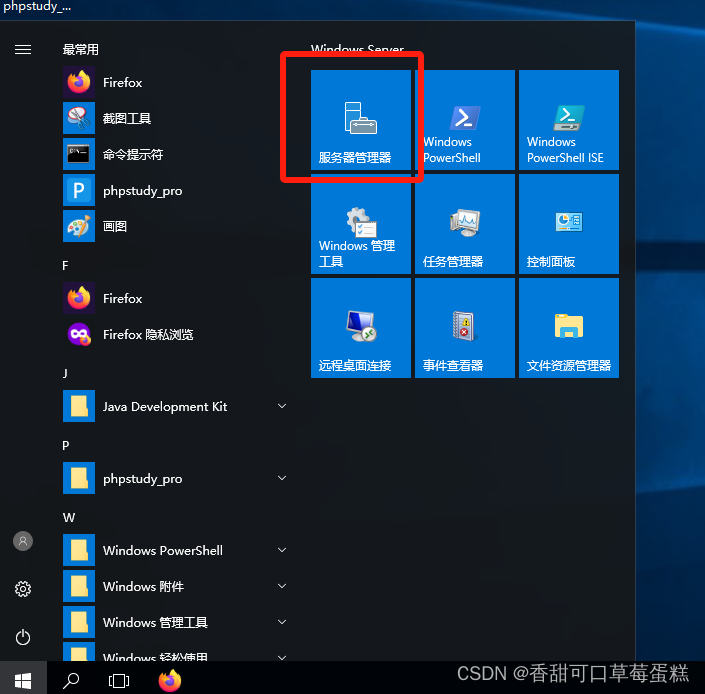
接下來的步驟和 2012 版本是一模一樣滴
五、Windows Server 2019
步驟與 2016 版本一致


:Flink基于Kubernetes部署(7)-Kubernetes 集群搭建-3)



![[AutoSar]BSW_Com08 CAN driver 模塊介紹及參數配置說明 (二)](http://pic.xiahunao.cn/[AutoSar]BSW_Com08 CAN driver 模塊介紹及參數配置說明 (二))






)





